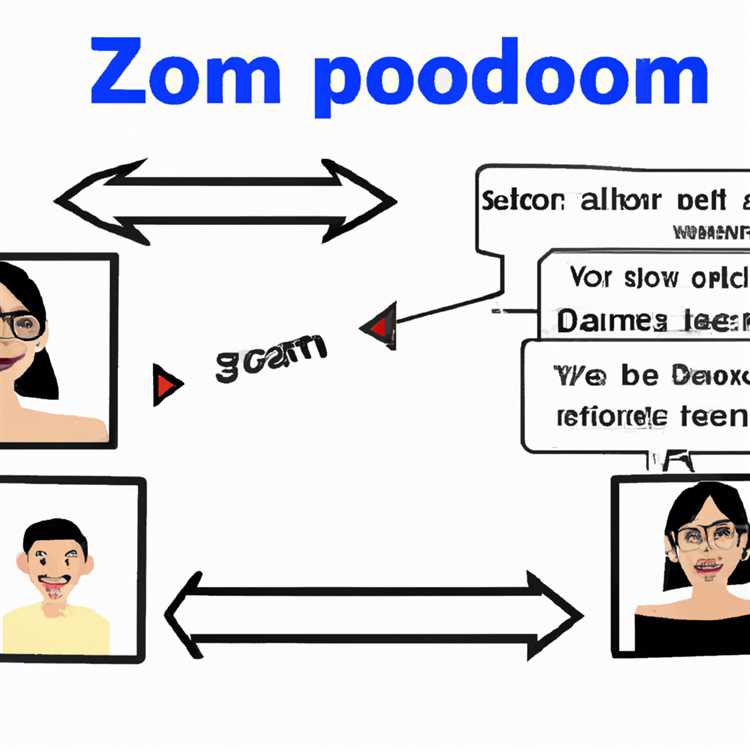İPhone ve iPad gibi iOS cihazlarının temel modelleri nispeten düşük dahili depolama alanına sahiptir. Daha fazla depolama kapasitesine sahip modeller satın almak için daha fazla para harcamak bir seçenek olsa da, temel modeli seçmeniz durumunda iPhone'unuzun depolama kapasitesini genişletmek veya genişletmek için başka yollar sunuyoruz.

İPhone ve iPad'in Depolama Kapasitesini Artırma Yöntemleri
İhtiyacınız olan tek şey, 16 GB'lık iPhone sürümünüzde yer kalmaması için birkaç uygulama, resim ve oyun olup, cihazınıza güncellemeler yüklemek için size yer bırakmaz.
16 GB iPhone'unuzdan en iyi şekilde yararlanmanın ve henüz daha fazla depolama alanına sahip yeni bir iPhone'a yükseltmeyi planlamamanız durumunda mevcut seçeneklerden bazıları aşağıdadır.
- Kablosuz Sabit Sürücüler
- USB Thumb Sürücüler
- Bulut Depolama Hizmetleri
- Kablosuz USB Sürücüler
Kablosuz Sabit Disklerle iPhone Depolama Alanınızı Genişletin
Piyasada, iPhone'unuza bir WiFi Bağlantısı üzerinden kolayca bağlanabilen Western Digital ve SeaGate Kablosuz sabit diskleri gibi birçok kablosuz depolama Sürücüsü bulunmaktadır.
Bu Kablosuz Sabit Sürücüler iPhone'unuzu, iPad'inizi veya bilgisayarınızı bir Wi-Fi ağı üzerinden sabit sürücüye bağlamanızı sağlayan kendi Wi-Fi sinyallerini (tıpkı yönlendiriciniz gibi) yayınlar.
İPhone veya iPad'inizde Kablosuz Sabit Sürücüler kurmak kolaydır.
1. iPhone'unuzun Ana ekranından Ayarlar öğesine dokunun.
2. Ayarlar ekranında, WiFi seçeneğine dokunun (aşağıdaki resme bakın)

3. WiFi ekranında, Diğer Ağ seçeneğine dokunun.

4. Bir sonraki ekranda Kablosuz Sabit Sürücü Ağınızın Ağ adını ve Parolasını girin.
Ağa katıldıktan sonra, Kablosuz Sabit Sürücüden bir WiFi bağlantısı üzerinden dosya kaydedebilir ve alabilirsiniz.
Kablosuz Depolama sürücüleri ev veya ofis kullanımı için iyi bir seçenek olsa da, taşınabilirlikten yoksundur ve iPhone'unuzla taşımak için ideal değildir.
USB Sürücüleri Kullanarak iPhone Depolama Alanını Genişletin
Bu muhtemelen iPhone depolama alanını genişletmek için en basit ve düşük teknoloji seçeneğidir. Yapmanız gereken tek şey, yıldırım şarj portu aracılığıyla iPhone veya iPad'inize bağlanabilen bir USB sürücüsünü tutmak.
İPhone ve iPad'inize bağlanabilen birçok USB parmak sürücüsü olsa da, daha iyi bilinen bir isim iPhone ve iPad için SanDisk iXPAND Flash Sürücüsüdür.

SanDisk USB sürücüsü 16, 32, 64 ve 128 GB seçenekleriyle sunulmaktadır. Bu, tonlarca dosya, müzik, video ve filminizi yanınızda taşımanıza izin verecektir.
Ancak, iPhone depolama alanını genişletmenin bu seçeneğinin kendi sınırlamaları olduğunu tahmin edebileceğiniz gibi.
1. Başparmak sürücüsü iPhone'un şarj bağlantı noktasını işgal edecektir.
2. Cihazı iPhone'a bağlı tutmak taşınabilirliğini engelleyecektir.
Bulut Depolama Hizmetleri
Günümüzde internet bağlantısı çok kolaylaşırken, bir Cloud Storage hizmeti kullanmak iPhone ve iPad'inizin depolama kapasitesini artırmanın en iyi yollarından biridir.
Apple'ın iCloud Depolama Hizmetine ek olarak, Dropbox, Google Drive, OneDrive ve Flickr gibi diğer tanınmış Bulut depolama sağlayıcıları arasından seçim yapabilirsiniz. Bu sağlayıcıların çoğu ayda 10 $ gibi düşük bir ücret karşılığında 1 TB depolama alanı sunuyor.
Bağlantı bir sorun olmadığında, iPhone ve iPad'inizin depolama kapasitesini artırmanın en iyi yolu Cloud depolama alanı gibi görünüyor.
SanDisk Connect Kablosuz Çubuk
Bu, internet bağlantısından bağımsız olarak iPhone'unuzun depolama kapasitesini artırmanıza izin veren heyecan verici bir seçenektir.
SanDisk Connect Wireless Stick, iPhone'unuza internet bağlantısı olmadan bağlanabilmesi dışında, normal bir USB sürücüsü gibi görünüyor.

Tıpkı bir yönlendirici gibi, Sandisk Connect Wireless Stick SSID'sini yayınlayarak iPhone ve iPad'inizin kablosuz bir ağ üzerinden bağlanmasına izin verir.
SanDisk Connect Wirekess Stick kullanarak iPhone'unuzun depolama kapasitesini nasıl artırabilirsiniz.
1. Önce SanDisk Connect Kablosuz Çubuğunu bilgisayarın USB portuna veya bir USB AC Adaptörüne bağlayarak Şarj etmeniz gerekir.
Not: USB Stick'in tamamen şarj olması 2 saat kadar sürebilir.
2. “SanDisk Connect uygulamasını” App Store'dan iPhone veya iPad'inize indirin ve yükleyin.
3. Yana monte edilen güç düğmesine basarak Kablosuz Çubuğu açın (Aşağıdaki resme bakın).

4. Ardından, aşağıdaki adımları izleyerek iPhone'unuzdaki “SanDisk Connect ######” Kablosuz ağına bağlanın.
- İPhone'unuzun ana ekranından Ayarlar'a dokunun
- Kablosuz ağa hafifçe vurun
- SanDisk Connect Stick'e bağlanmak için “SanDisk Connect #####” öğesini seçin
Not: ######, SanDisk Kablosuz Sürücünüz için benzersiz bir tanımlayıcı olacaktır. Bağlandığında, iPhone veya iPad'inizdeki cihaz / ağ adının yanında bir onay işareti görünür.
Sürücüyü şifre kullanmadan kullanmaya devam edebilir veya “Ayarlar” menüsüne giderek uygulama içinde WPA şifresi oluşturabilirsiniz. Hatta sürücü ağının adını iPhone'unuzda kolayca tanımlanabilecek bir adla değiştirebilirsiniz.
İPhone'unuzda, Fotoğraflar uygulamasından Müzik, Fotoğraflar ve Videolar gibi önceden oluşturulmuş klasör seçeneklerine doğrudan SanDisk Kablosuz USB Çubuğa fotoğraf yükleyebileceksiniz.
Flash sürücünün yerleşik pili, 4, 5 saate kadar kullanım ömrüne sahiptir. Sürücüdeki küçük bir LED, kırmızı yanıp sönen ışıkla düşük pil düzeyini gösterir. Tam bir pil seviyesi okuması almak için uygulamayı istediğiniz zaman kontrol edebilirsiniz.